win10无法显示移动硬盘解决方法 win10电脑连接移动硬盘但无法识别怎么解决
更新时间:2023-11-06 14:08:32作者:xiaoliu
win10无法显示移动硬盘解决方法,当我们连接移动硬盘到Win10电脑时,有时会遇到一个令人困扰的问题:电脑无法识别移动硬盘,这种情况可能导致我们无法访问硬盘中的数据,给我们的工作和生活带来不便。幸运的是我们可以采取一些简单的解决方法来解决这个问题。接下来我将分享一些有效的解决方案,帮助我们解决Win10无法显示移动硬盘的问题。
具体方法:
1、打开管理,右键点击打开此电脑,在打开的菜单项中,选择管理功能;
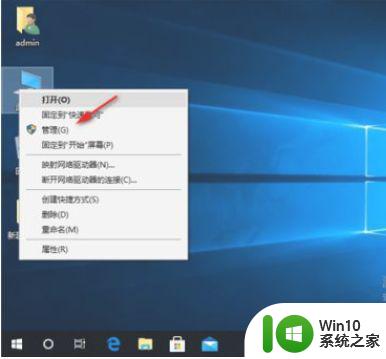
2、打开磁盘管理,在计算机管理窗口中,点击左侧的磁盘管理;
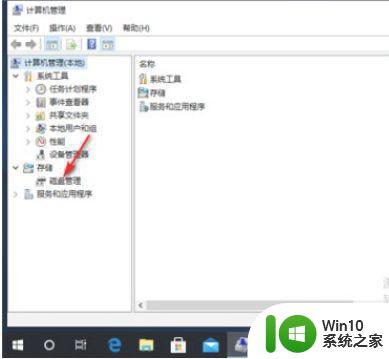
3、更改驱动器和路径,在右侧找系统识别不出的移动硬盘,点击右键,在打开的菜单项中,选择更改驱动器和路径;
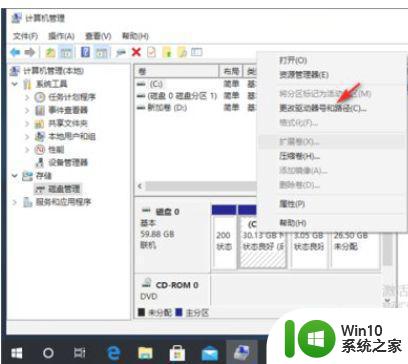
4、添加驱动器号,弹出的窗口中,点击添加,选择分配以下驱动器号;
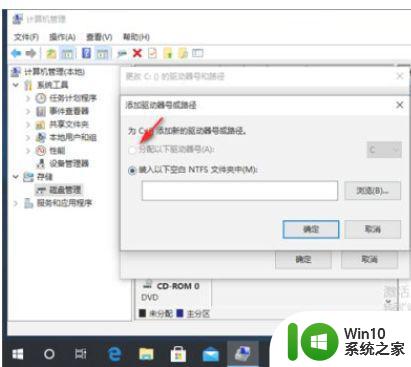
5、选择驱动字符。选择一个驱动器字符,点击确定。
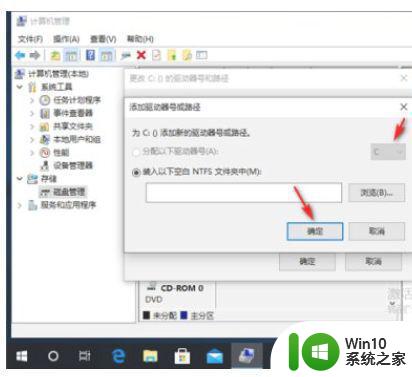
以上就是解决win10无法显示移动硬盘的方法,如果有不清楚的用户,可以参考以上步骤进行操作,希望对大家有所帮助。
win10无法显示移动硬盘解决方法 win10电脑连接移动硬盘但无法识别怎么解决相关教程
- 移动硬盘在win10电脑上插入后无法识别解决方法 如何解决win10电脑不显示移动硬盘的问题
- Win10电脑无法识别移动硬盘的处理方法 Win10电脑无法识别移动硬盘的解决办法
- win10无法识别三星移动硬盘解决方法 win10无法识别三星移动硬盘怎么解决
- win10移动硬盘不显示怎么办 win10无法显示移动硬盘如何解决
- 移动硬盘连接win10无法识别怎么办 windows10无法读取移动硬盘的解决方法
- 解决win10系统不能显示移动硬盘盘符的方法 Win10系统无法识别移动硬盘盘符怎么办
- win10电脑连接移动硬盘无法找到图标和读取数据怎么办 Win10电脑无法识别移动硬盘怎么办
- 西部数据移动硬盘win10系统无法识别怎么办 西部数据移动硬盘win10系统无法识别解决方法
- 移动硬盘插入win10电脑灯亮但显示不出来内容的解决方法 移动硬盘插入win10电脑灯亮但显示不出来内容怎么办
- 详解win10系统识别不了移动硬盘的解决方法 win10系统无法识别移动硬盘的原因是什么
- windows10无法识别移动硬盘怎么办 移动硬盘在win10系统下无法被识别如何解决
- 联想win10重启后移动硬盘就读不出解决方法 联想win10重启后移动硬盘无法识别怎么办
- 蜘蛛侠:暗影之网win10无法运行解决方法 蜘蛛侠暗影之网win10闪退解决方法
- win10玩只狼:影逝二度游戏卡顿什么原因 win10玩只狼:影逝二度游戏卡顿的处理方法 win10只狼影逝二度游戏卡顿解决方法
- 《极品飞车13:变速》win10无法启动解决方法 极品飞车13变速win10闪退解决方法
- win10桌面图标设置没有权限访问如何处理 Win10桌面图标权限访问被拒绝怎么办
win10系统教程推荐
- 1 蜘蛛侠:暗影之网win10无法运行解决方法 蜘蛛侠暗影之网win10闪退解决方法
- 2 win10桌面图标设置没有权限访问如何处理 Win10桌面图标权限访问被拒绝怎么办
- 3 win10关闭个人信息收集的最佳方法 如何在win10中关闭个人信息收集
- 4 英雄联盟win10无法初始化图像设备怎么办 英雄联盟win10启动黑屏怎么解决
- 5 win10需要来自system权限才能删除解决方法 Win10删除文件需要管理员权限解决方法
- 6 win10电脑查看激活密码的快捷方法 win10电脑激活密码查看方法
- 7 win10平板模式怎么切换电脑模式快捷键 win10平板模式如何切换至电脑模式
- 8 win10 usb无法识别鼠标无法操作如何修复 Win10 USB接口无法识别鼠标怎么办
- 9 笔记本电脑win10更新后开机黑屏很久才有画面如何修复 win10更新后笔记本电脑开机黑屏怎么办
- 10 电脑w10设备管理器里没有蓝牙怎么办 电脑w10蓝牙设备管理器找不到
win10系统推荐
- 1 萝卜家园ghost win10 32位安装稳定版下载v2023.12
- 2 电脑公司ghost win10 64位专业免激活版v2023.12
- 3 番茄家园ghost win10 32位旗舰破解版v2023.12
- 4 索尼笔记本ghost win10 64位原版正式版v2023.12
- 5 系统之家ghost win10 64位u盘家庭版v2023.12
- 6 电脑公司ghost win10 64位官方破解版v2023.12
- 7 系统之家windows10 64位原版安装版v2023.12
- 8 深度技术ghost win10 64位极速稳定版v2023.12
- 9 雨林木风ghost win10 64位专业旗舰版v2023.12
- 10 电脑公司ghost win10 32位正式装机版v2023.12